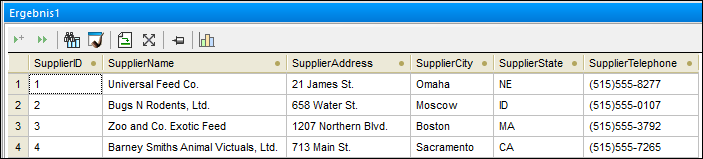Importieren von Daten aus XML-Dateien
Neben Daten aus CSV-Dateien können Sie auch Daten aus XML-Dateien importieren. In diesem Abschnitt des Tutorials erfahren Sie, wie Sie Daten aus einer XML-Datei in die Datenbanktabelle tblFeedSuppliers importieren.
So importieren Sie Daten:
1.Öffnen Sie das zuvor erstellte Projekt "ZooDB" und doppelklicken Sie auf die Datenquelle  ZooDBConnect, um eine Verbindung dazu herzustellen.
ZooDBConnect, um eine Verbindung dazu herzustellen.
2.Wählen Sie eine der folgenden Methoden:
•Klicken Sie auf die Symbolleisten-Schaltfläche Importieren  .
.
•Wählen Sie die Menüoption Extras | Daten in die Datenbank importieren.
•Drücken Sie Strg+I.
3.Daraufhin wird ein Dialogfeld angezeigt. Klicken Sie auf der linken Seite des Dialogfelds auf das Symbol XML.
4.Klicken Sie neben Pfad auf die Schaltfläche  . und navigieren Sie zur Datei C:\Benutzer\<Benutzername>\Dokumente\Altova\DatabaseSpy2026\DatabaseSpyExamples\Tutorial\dbo.tblFeedSuppliers.xml.
. und navigieren Sie zur Datei C:\Benutzer\<Benutzername>\Dokumente\Altova\DatabaseSpy2026\DatabaseSpyExamples\Tutorial\dbo.tblFeedSuppliers.xml.
5.Aktivieren Sie unter Datenbankgenerierungs-Optionen die Option Vorhandene Tabellen aktualisieren.
6.Wählen Sie unter Importmodus den Modus SQL in SQL Editor generieren.
7.Klicken Sie auf das Register Optionen.
8.Wählen Sie unter Import beginnt in der Liste Beginn bei den Eintrag "Row" aus. (Damit definieren Sie den Namen des XML-Elements, aus dem Daten importiert werden sollen).
9.Deaktivieren Sie unter Generiere automatische Felder das Kontrollkästchen Primär-/Sekundärschlüssel.
10.Wählen Sie unter Weitere Optionen die Option Namespace-Namen ausnehmen.
11.Klicken Sie unter Vorschau auf die Schaltfläche Neu laden. Daraufhin werden die Tabellendaten im Vorschaufenster angezeigt.
12.Klicken Sie in die Spalte "Zieltabellenname" und wählen Sie dbo.tblFeedSuppliers aus der Dropdown-Liste aus.
13.Klicken Sie auf die SpalteSupplierID  bis stattdessen das Symbol für nicht zu importierende Spalten
bis stattdessen das Symbol für nicht zu importierende Spalten  angezeigt wird. Über die Spaltenüberschrift können Sie festlegen, ob er beim Import inkludiert werden soll. Die Spalte SupplierID wird von uns nicht importiert, da es sich hierbei um eine ID-Spalte handelt und der Primärschlüssel beim Import automatisch generiert wird.
angezeigt wird. Über die Spaltenüberschrift können Sie festlegen, ob er beim Import inkludiert werden soll. Die Spalte SupplierID wird von uns nicht importiert, da es sich hierbei um eine ID-Spalte handelt und der Primärschlüssel beim Import automatisch generiert wird.
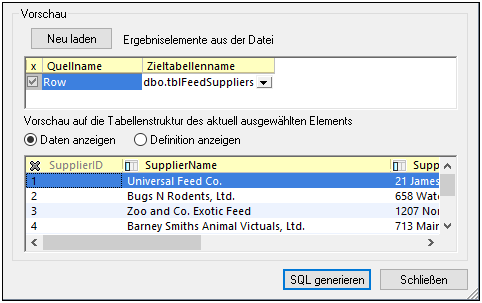
14.Klicken Sie auf die Schaltfläche SQL generieren. Daraufhin wird ein SQL Script generiert, welches ausgeführt werden kann, um den Import fertig zu stellen.
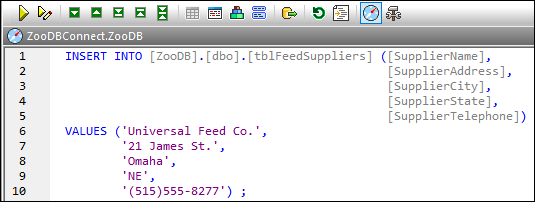
15.Klicken Sie auf die Schaltfläche Ausführen  oder drücken Sie F5.
oder drücken Sie F5.
Um die importierten Daten anzuzeigen, klicken Sie mit der rechten Maustaste im Online Browser auf die Tabelle tblFeedSuppliers und wählen Sie im Kontextmenü den Befehl Daten abrufen | Alle Zeilen (oder drücken Sie alternativ dazu Strg+Alt+R).